Die Programme aus der Taskleiste in Windows 10/11 kann nicht maximieren
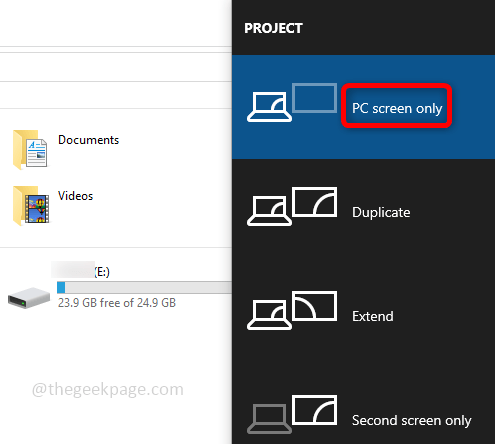
- 2835
- 486
- Aileen Dylus
Windows 10 und Windows 11 verfügen über eine breite Palette von Funktionen und Funktionen, aber manchmal ist es ärgerlich, wenn Sie Probleme damit haben. Einige von Ihnen haben möglicherweise dieses Problem, bei dem die Anwendungen automatisch in die Taskleiste minimieren und nur wie ein kleines Symbol erscheint, und selbst bei vielen Versuchen, indem Sie auf das Symbol klicken, kann es nicht maximiert werden, und aufgrund dessen steckt Ihre Arbeit fest. Ja, es ist frustrierend, aber Sie können dieses Problem in wenigen Schritten leicht lösen, um sich keine Sorgen zu machen. Und um zu wissen, wie man dieses Problem löst.
Inhaltsverzeichnis
- Methode 1: Wählen Sie nur den Bildschirm "Option PC" aus
- Methode 2: Verwenden Sie die Cascade Windows -Option
- Methode 3: Schalten Sie den Tablet -Modus aus
- Methode 4: Starten Sie den Datei -Explorer neu
- Methode 5: SFC -Scan ausführen
- Methode 6: Verwenden Sie die Option Maximieren Sie die Option im Fenstermenü
Methode 1: Wählen Sie nur den Bildschirm "Option PC" aus
Wenn Sie Doppelmonitore verwenden, kann dies manchmal dort passieren, wenn Ihr 1 -Computer angeschlossen ist. Die Anwendung, auf die Sie zugreifen, wird jedoch auf dem anderen Computer ausgeführt. Daher können Sie keine Optionen sehen. Setzen Sie also nur die Option PC -Bildschirm, die nur eine Anzeige auf dem primären Computer anzeigt.
Schritt 1: Drücken Sie Windows + p Schlüssel gleichzeitig. Auf der rechten Seite Ihres Computerbildschirms wird ein Pop-out-Fenster angezeigt.
Schritt 2: Klicke auf Nur PC -Bildschirm Option aus dem Pop-out-Fenster. Dies löst das Problem und Sie können die Programme aus der Taskleiste maximieren.
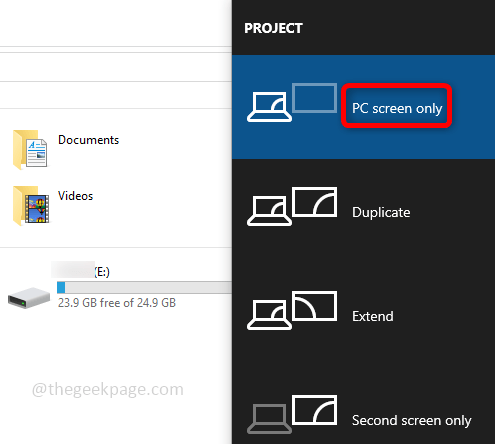
Methode 2: Verwenden Sie die Cascade Windows -Option
Kaskadenfenster sind eine großartige Möglichkeit, um zu sehen, welche Anwendungen in Ihrem System geöffnet sind. Es wird alle offenen Fenster von Anwendungen angezeigt. Es ist sehr einfach, die erforderlichen Optionen wie Minimieren, Maximieren und Schließen von Schaltflächen auszuwählen.
Schritt 1: Rechtsklick auf der Taskleiste, Es wird eine Liste von Optionen angezeigt, auswählen Kaskade Fenster von der Liste.
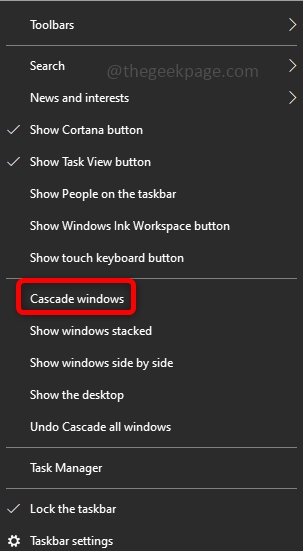
Schritt 2: Dadurch wird alle Ihre laufenden Anwendungen angezeigt, wie unten versuchen, die Taste Maximize -Taste zu maximieren (quadratisch geformt). Es hilft, das Problem loszuwerden, wenn nicht die folgenden Methoden ausprobieren.
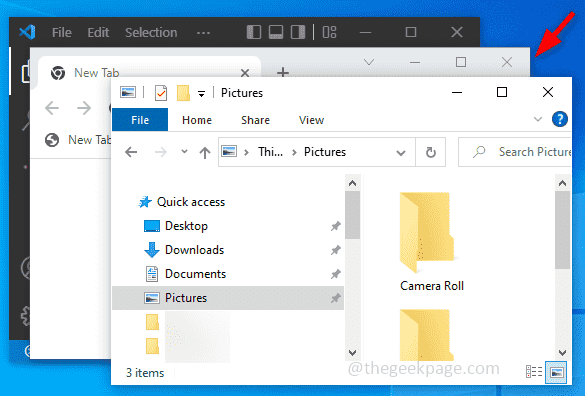
Methode 3: Schalten Sie den Tablet -Modus aus
Der Tablet-Modus ist eine Funktion, die Benutzer mit Touchscreen-fähigen PCs mit ihren Geräten verwenden können, indem sie den Bildschirm berühren, anstatt eine Maus und eine Tastatur zu verwenden. Wenn diese Option aktiviert ist, kann man das Minimieren, Maximieren und Schließen von Schaltflächen für universelle Apps nicht sehen. Deaktivieren Sie es und überprüfen Sie, ob das Problem gelöst ist.
Schritt 1: Öffne das Einstellungen, Um dies zu tun, drücken Sie Windows + i Schlüssel gleichzeitig. Klicke auf System.
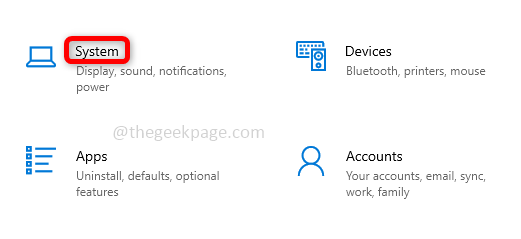
Schritt 2: Klicken Sie im linken Bereich auf Tablet. Auf der rechten Seite unter Wenn ich mich anmelde wählen Verwenden Sie den entsprechenden Modus für meine Hardware Aus der Dropdown-Liste. Unter Wenn ich dieses Gerät als Tablet benutze Option in der Dropdown-Liste auswählen Fragen Sie mich, bevor Sie Modi wechseln.
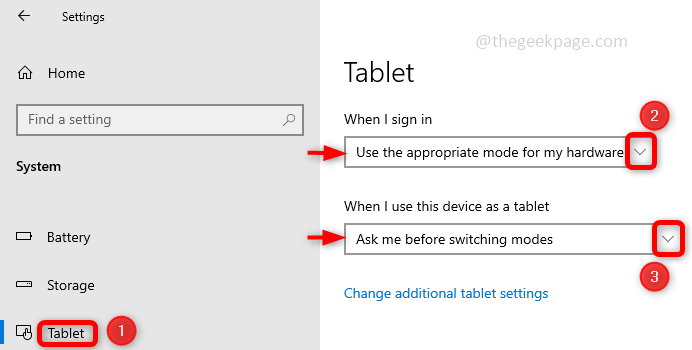
Schritt 3: Klicke auf Ändern Sie zusätzliche Tablet -Einstellungen Und deaktivieren Die Option "Tablet -Modus", indem Sie auf die klicken Toggle Bar.
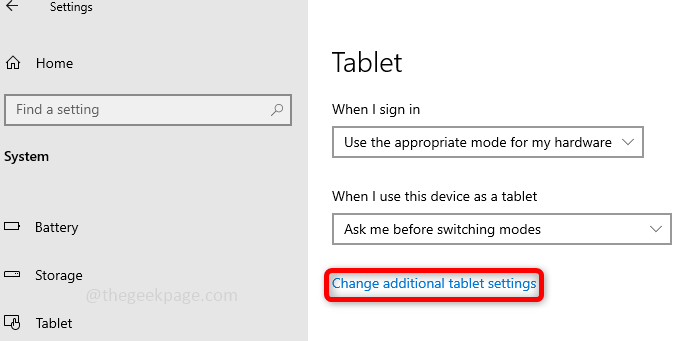
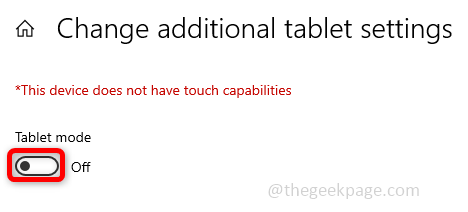
Schritt 4: Neu starten Ihr Computer und überprüfen Sie, ob das Problem behoben ist.
Methode 4: Starten Sie den Datei -Explorer neu
Viele Zeitslösung wäre so einfach, dass ein Neustart nur eine Sache ist.
Schritt 1: Offen Taskmanager durch Verwendung der Strg + Shift + ESC Schlüssel zusammen. Finden Windows Explorer Und Rechtsklick darauf.
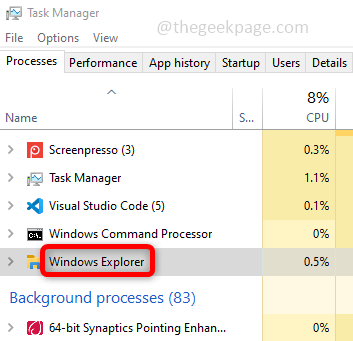
Schritt 2: Klicke auf Neu starten So starten Sie die Datei/Windows Explorer neu und überprüfen Sie, ob Sie die Anwendung maximieren können.
Methode 5: SFC -Scan ausführen
Überprüfen Sie, ob es beschädigte Dateien gibt, dies kann auch dazu führen, dass der Fehler auftritt. Es kann behoben werden, indem eine Systemdatei mit dem Befehl sfc in der Eingabeaufforderung ausgeführt wird.
Schritt 1: Offen Eingabeaufforderung In Administrator Modus für diesen Typ CMD in der Windows -Suchleiste und drücken Sie die Strg + Shift + Eingabetaste Schlüssel zusammen.
Schritt 2: In der Eingabeaufforderung ausführen Der folgende Befehl, der alle geschützten Systemdateien scannt und die beschädigten Dateien repariert. Es wird einige Zeit dauern, um fertig zu werden.
SFC /Scannow
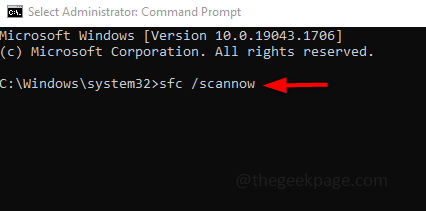
Schritt 3: Neu starten dein Computer.
Methode 6: Verwenden Sie die Option Maximieren Sie die Option im Fenstermenü
Schritt 1: Klicken Sie auf die Anwendung, die Probleme mit der Maximierung hat. Drücken Sie ALT + SpaceBar Schlüssel gleichzeitig. Es wird ein Fenstermenü angezeigt, in dem Optionen minimiert, maximiert, wiederhergestellt werden usw.
Schritt 2: Klicke auf Maximieren Option aus der Liste. Dadurch wird das Problem behoben und Sie können die Anwendung maximieren.
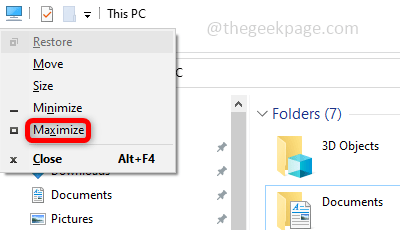
Das ist es! Ist nicht die Lösung sehr einfach? Ich hoffe, dieser Artikel hat Ihnen geholfen. Kommentar unten, welche Methode für Sie funktioniert hat. Danke!!!
- « So reparieren Sie Opera -Browser, die häufig stürzen
- Korrektur Ihres Browsers wird von Ihrer Organisationsnachricht in Edge Browser verwaltet »

